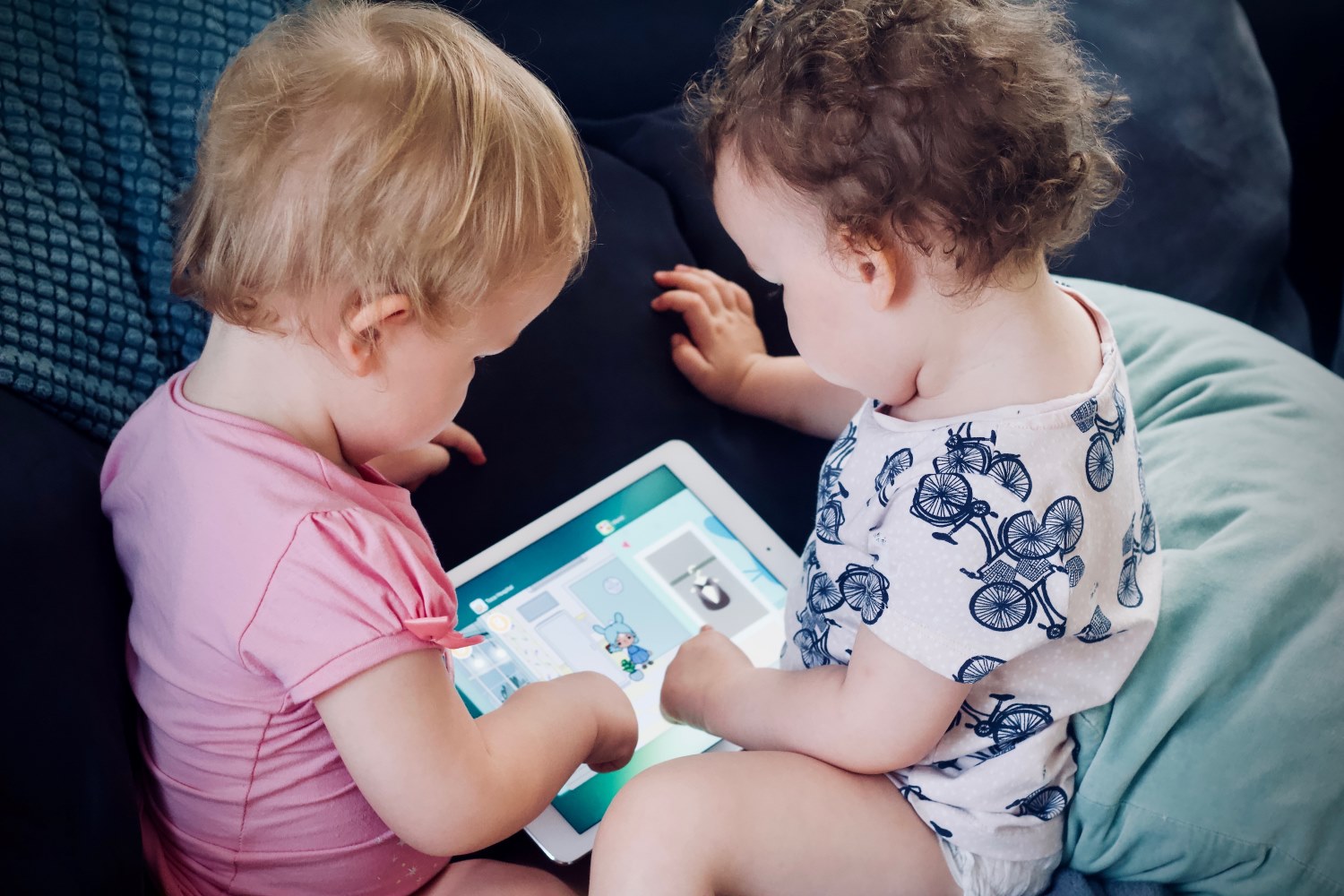Sin duda, el control parental para tablets es una de las funciones o herramientas más útiles si eres madre o padre. Tanto por su tamaño, como por su fácil manejo, las tablets se convierten en el gadget tecnológico más apropiado para que los más pequeños de la casa experimenten con la tecnología.
Los padres de la llamada generación Alfa, es decir; todos los niños y niñas que hayan nacido después del 2010, saben que el aprendizaje y la educación de sus hijos pasan por el uso de la tecnología, pues estamos viviendo en una era puramente digital.
Pero, al mismo tiempo, son conocedores de los grandes peligros a los que se enfrentan sus hijos al navegar por Internet. Es aquí donde las herramientas o aplicaciones de control parental para tablet y iPad, o las aplicaciones para controlar el tiempo de uso de la tablet, se convierten en las mejores aliadas para los padres.
¿Quieres saber cómo restringir una tablet o iPad? ¿Cómo controlar el tiempo de uso de una tablet, ya sea Samsung, Huawei o un iPad de Mac? ¿Aprender cómo poner el control parental en una tablet o IPad? No te preocupes.
Te vamos a enseñar, explicando todo paso a paso y con trucos o consejos, todo lo que necesites para conocer cómo controlar la tablet de tu hijo. Para que, a partir de hoy, todos los niños puedan usar de forma segura una tablet.
¿Cómo restringir una tablet? Android Vs. iPad

Es normal que un niño, aunque sea pequeño, quiera usar todo tipo de gadgets y tecnología, aunque solo sea por imitar a sus padres. Tenemos que tener en cuenta que nuestros hijos pertenecen a la generación Alfa y que, desde el día en el que nacieron, todo su mundo es tecnológico.
Si un niño, aunque tenga solo cinco años, ve diariamente a sus padres con una tablet de Android o un iPad en la mano para informarse, trabajar o incluso para controlar muchas de las funciones de la casa, gracias al Internet de las Cosas, no nos puede extrañar que ellos quieran, al menos, jugar o ver una película en nuestra tablet.
No solo porque los niños pequeños aprenden por repetición o imitación, sino también porque no pueden quedarse atrás en el aprendizaje de lo digital y lo tecnológico. De prohibirles el uso de tablets o cualquier otro dispositivo, estaríamos condenando a nuestros hijos a sufrir la brecha digital.
Para encontrar el equilibrio perfecto entre el uso de la tecnología y laprotección de los menores, solo tienes que aprender cómo configurar el control parental para tablet y encontrar la mejor app gratuita para controlar el tiempo de uso y la monitorización de las actividades de los niños.
¿Qué es el control parental?
@nesha.vb Apple has so many hacks / parental controls that parents can set up on their child’s device 😌 especially if you have a toddler that loves to close the apps & end up doing random things on your phone 🤣🥴 #applehacks #parentinghacks #appletutorial #appletutorials #applesetup #newparenthack #newparenttips #thingsivelearned #blackgirltiktok #thingsivelearnedasamom #firsttimemom #firsttimemomhacks #firsttimeparents #blackgirlsintech ♬ Monkeys Spinning Monkeys – Kevin MacLeod & Kevin The Monkey
Definimos control parental como un conjunto de tecnologías, servicio o aplicación que cualquier adulto puede instalar en sus tablets o iPads para controlar o bloquear determinadas actividades, aplicaciones, programas, compras … Y así, convertir tu tablet en una más adecuada para el uso de los niños.
De forma sencilla y rápida conseguirás:
- Que buscadores, programas o aplicaciones instaladas en tu tablet no puedan ofrecer contenidos no adecuados a la edad de tus hijos e hijas.
- Que los padres se conviertan en administradores de la tablet, con poder para decidir a qué pueden o no acceder los niños.
¿Cómo activar el control parental en un iPad?

Lo primero de todo es saber si realmente tienes una tablet, que funciona con Android como sistema operativo; o es un iPad, es decir, un dispositivo de Mac y con sistema operativo iOS.
Los pasos a seguir en este tutorial sobre cómo activar el control parental en una tablet serán completamente diferentes. Ahora, si quieres tener un control parental en tu iPad, sigue estos puntos:
- En tu iPad, abre la sección de “Ajustes”.
- Pincha sobre “Tiempo de uso”.
- Ves hasta la opción “Restricciones de contenido y privacidad” para poder poner límites con el control parental en tu iPad.
- En “Restricciones de contenido”, deberás imponer los diferentes controles o rangos de edad para:
- Películas
- Programas de TV
- Libros
- Apps de iOS
- Música, podcasts y News
- Game Center
- Listo: ya has instalado el control parental en tu iPad y ahora es mucho más segura para que jueguen tus hijos.
¿Cómo instalar el control parental en una tablet Android? Paso a Paso

Como ya hemos indicado, los pasos a seguir para instalar el control parental en una tablet son distintos a los que implica hacerlo en un iPad. Pero si tienes una tablet, da igual que sea de marca Samsung, Huawei o lo que sea.
- Coge tu tablet Android y abre Google Play Store.
- Selecciona la opción “Ajustes” y allí, pulsa sobre “Control parental” para activarlo.
- Te pedirá que crees un pin específico para que seas el administrador del control parental en tu tablet.
- Ahora, es el momento de poner límites y rangos de edad a cada uno de los contenidos, ya sean apps, juegos, música… a los que puedan acceder los pequeños.
- Consejo: también puedes activar el servicio para restringir compras y microtransacciones.
Recomendación: Controla el tiempo de uso de tu tablet
Pero la instalación de un servicio de control parental para tablet no es la única opción que tienes a tu disposición si eres madre o padre y quieres que tus hijos hagan un buen uso de la tecnología.
Porque lo más importante es su seguridad y la salud, también es conveniente que sepas cómo controlar la tablet de tu hijo y qué aplicación necesitas para controlar el tiempo de uso de la tablet.
Si alguna vez te has preguntado: ¿qué riesgos implica entretener a bebés y niños de hasta cinco años con pantallas de móviles y tabletas?, ¿puede afectar a su salud o desarrollo? Necesitas instalar una aplicación para controlar el tiempo de uso de la tablet. Aunque también puede que tu tablet tenga una herramienta interna que limite el tiempo de encendido del dispositivo.

Si dejamos que los niños usen las pantallas de los móviles o tablets de manera prolongada, puede dificultar el desarrollo de su habilidad para enfrentarse a sus propias emociones, tal y como asegura el último estudio de la Escuela de Medicina de la Universidad de Michigan, en Estados Unidos, publicado en la revista ‘Jama’.
Así, “la mayoría de los niños menores de dos años usan a diario este tipo de dispositivos”, cuando realmente ese tiempo debería de invertirse en que el niño jugará con un adulto, afirma Javier Tubio Ordoñez, profesor del Máster Universitario en Neuropsicología y Educación de UNIR.
“En los niños de esa edad existe una fuerte necesidad de realizar actividades de exploración manual y de interacción social con sus cuidadores, lo que les ayuda en el desarrollo de su cognición, su lenguaje, su motricidad y sus habilidades socioemocionales”, añade.
¿Cómo controlar el tiempo de uso de un iPad iOS?

Para controlar el tiempo de uso de un iPad sigue este sencillo tutorial:
- Entra en “Ajustes” y pincha sobre la opción “Tiempo de uso” para ver tus estadísticas, desde cuánto tiempo pasas al día con tu iPad, hasta gráficas que te mostrarán a qué apps o programas dedican más tiempo tus niños.
- Para poder controlar el tiempo de uso solo tienes que acceder a “Límites”.
- Puedes implantar ese límite de tiempo de dos formas: o por la categoría de las apps o solo en una aplicación concreta.
- Una vez seleccionadas las apps a controlar, elige cuánto tiempo diario dejarás que tus hijos usen tu iPad.
- En caso de necesitar una personalización, solo pincha sobre “Personalizar”. Incluso podrás reducir el tiempo de uso permitido de lunes a viernes y ampliarlo de cara a los fines de semana.
¿Cómo controlar el tiempo de uso de una tablet Android?

Si la tablet de tu familia funciona bajo un sistema operativo Android, la forma de limitar el tiempo de uso del modelo de la tablet, pues debe incluir el servicio de Bienestar digital de Google.
Funcionará si tu tablet tiene un sistema Android 9 o superior, aunque desde 2022, todos los móviles relativamente nuevos funcionan con una versión de Android 12 o incluso 13, por lo que no tendrás muchos problemas.
- Entra en el servicio de Bienestar digital de Google para ver el tiempo de uso de cada app.
- Pulsa sobre el icono que representa un reloj de arena. Aparecerá al lado del nombre de cada programa o app.
- Elige el tiempo máximo de uso para cada app de tu tablet.
- Importante: Por el momento, no existe una opción de personalización como en los iPads, que puedes instaurar un límite diferente para cada día de la semana.
Las 5 mejores aplicaciones de control parental para tablets
@appleshackss #applimits #screentime #tut #ipadpro #apple ♬ i d k t h e n a m e – a l i ꒱꒱
Si prefieres instalar una aplicación de control parental o de control del tiempo de uso, te ofrecemos a continuación algunas de las mejores opciones o aplicaciones de control parental para tablet y iPad.
Family Link
Es una aplicación gratuita que está disponible tanto para Android como para iOS. Probablemente, la app más conocida y descargada.
@tecnologicas #familia #google #menoresdeedad #celular #tablets #familylink #aprendeentiktok #talentotiktok #sabiasque #tecnologicas ♬ She Share Story (for Vlog) – 山口夕依
Kids Place
App de control parental para tablets Android que te permitirá:
- Una pantalla de inicio donde solo saldrán las apps aprobadas por los padres.
- Limitaciones a la hora de descargar apps o programas.
- Bloqueo de llamadas entrantes.
- Personalización de la experiencia de uso
FamiSafe
La app FamiSafe te permitirá cumplir tus dos objetivos: instalar el control parental en tu tablet y controlar el tiempo de uso para los niños. Te ofrece:
- Programar el tiempo de uso.
- Rastrear la ubicación de la tablet vía GPS.
- Comprobar el historial de YouTube.
- Bloquear aplicaciones y juegos.
- Detectar fotografías y textos sospechosos y con avisos de contenido explícito.
Es importante aclarar que FamiSafe tiene que instalarse tanto el tu tablet como en la que vayan a usar tus hijos. Se enlazarán gracias a un código de emparejamiento.
Screenshot
La aplicación Screenshot es muy usada no solo por familias, sino también por empresas, colegios y universidades porque te permite:
- Filtrar el contenido y las aplicaciones.
- Limitar el tiempo de uso de la tablet.
- Monitorizar la actividad.
- Recibir informes, alertas y SOS en los dispositivos de los padres.
- Incorpora un localizador.
Family Time
Family Time es otra excelente opción de control parental para tablets. Está disponible para descargar gratuitamente tanto para iOS como para tablets Android o Amazon. ¿Qué puedo hacer con Family Time?
- Bloquear aplicaciones.
- Botón de pánico o SOS.
- Filtro para navegar por Internet.
- Límite de tiempo de uso.
- Family Pause, una opción con la que podrás dejar la tablet bloqueada.
- Lista de seguimiento de contactos.
- Rastreador familiar con historial de visitas, localizador y geolocalización.
- Registro de llamadas e historial de navegación.